إصلاح الخطأ 0xc00000e9 في نظام التشغيل Windows 11/10
الخطأ 0xc00000e9(Error 0xc00000e9) يعني أنه I/O error ، أي أنه يتعلق في الغالب بالأجهزة ويتعلق بشكل أكثر تحديدًا بالقرص الصلب. يحدث ذلك عند إزالة جهاز تخزين قابل للإزالة أثناء استخدامه أو في حالة فشل. يمكن أن يحدث أيضًا في حالة مواجهة ملف نظام تالف أثناء عملية التمهيد. في هذه المقالة ، سأقترح عليك بعض النصائح التي يمكنها إصلاح هذا وفهم السبب الدقيق للخطأ.
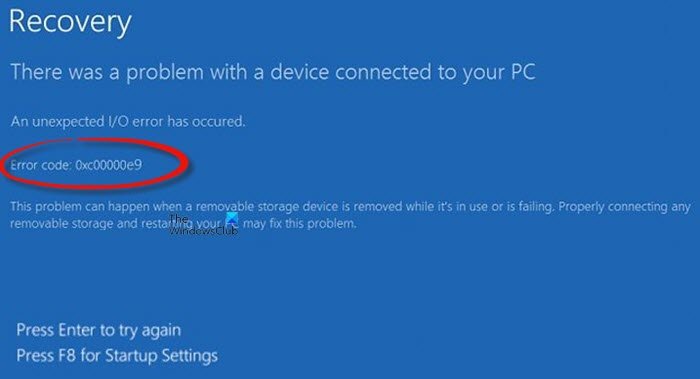
الأسباب المعتادة هي:
- ملفات Windows التالفة أو التسجيل
- تعطل الأجهزة الخارجية أو مكونات الكمبيوتر
- منافذ الإدخال / الإخراج التالفة
- محرك أقراص ثابت غير متصل باللوحة الأم
- تم تكوين إعدادات UEFI أو BIOS أو CMOS بشكل غير صحيح .
إصلاح الخطأ 0xc00000e9(Fix Error 0xc00000e9) في نظام التشغيل Windows 11/10
إذا تلقيت هذا الخطأ أثناء التمهيد ، فجرب هذه الاقتراحات. لكن أولاً ، تأكد من توصيل جهاز التخزين الخاص بك بشكل صحيح فعليًا ثم أعد تشغيل الكمبيوتر ومعرفة ما إذا كان قد ساعد.
1] قم بتشغيل ChkDsk في الوضع الآمن
قم بتشغيل Windows في الوضع الآمن(Boot Windows into Safe Mode) ، وافتح موجه الأوامر ، وقم بتشغيل أداة ChkDisk لإصلاح أخطاء القرص.
قد تحتاج أيضًا إلى فحص محرك الأقراص الثابتة لديك بحثًا عن أي قطاعات تالفة أو مشاكل أخرى. تحتاج إلى تشغيل سلسلة من تشخيص القرص الصلب . (Hard)اتبع هذه المقالة لفحص وإصلاح القطاعات التالفة لمحرك الأقراص الثابتة .
2] تشغيل إصلاح بدء التشغيل التلقائي
قد ترغب في تشغيل "إصلاح بدء التشغيل التلقائي"(Run Automatic Startup Repair) . هذا من المحتمل أن يساعد.
3] قسم تالف أو تالف
في بعض الأحيان ، قد يكون القسم الذي تختار تثبيته تالفًا أو تالفًا. أو ربما لا يكون هذا القسم المحدد مرئيًا عند محاولة تثبيته.
في مثل هذه الحالات ، تحتاج إلى تهيئة القسم(format the partition) . لذا فإن نصيحتي هي إجراء نسخ احتياطي لبياناتك إلى محرك أقراص خارجي أو مصدر آخر ثم حذف القسم وإعادة تنسيقه.
لسبب ما إذا لم تكن قادرًا على الدخول إلى Windows ، فقم بتنزيل قرص MiniTool Partition Wizard Bootable CD - إنه برنامج مجاني - وقم بنسخه على قرص.
استخدام هذه الأدوات بسيط إلى حد ما ؛ فقط اتبع المعالج. يحتوي موقع الويب أيضًا على برامج تعليمية حول كيفية حذف القسم وتهيئته.
بمجرد الانتهاء من ذلك ، حاول تثبيته مرة أخرى ومعرفة ما إذا كان يعمل.
4] تحقق(Check) من الظروف البيئية الأخرى
تعني الظروف البيئية الأخرى ، على سبيل المثال ، إذا كان لديك محرك أقراص ثابت خارجي أو محرك أقراص USB آخر متصل ، فيرجى فصلهما. من الجيد إعادة بناء MBR(rebuild your MBR) أيضًا.
5] تحقق إيجابي كاذب
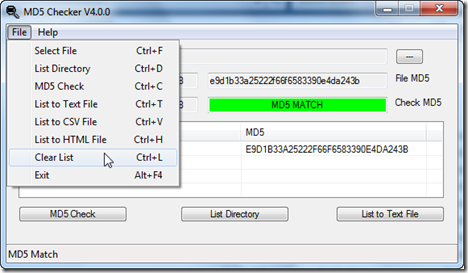
إذا رأيت هذا الخطأ أثناء التثبيت(Installation) ، فقد يتم تطبيق هذا الاقتراح. يشير 0xc00000e9 إلى وجود خطأ ما في محرك الأقراص الثابتة - ولكن في بعض الأحيان قد يكون الخطأ مجرد نتيجة إيجابية زائفة - أي أنه قد يكون شيئًا آخر. لذا تحقق أولاً من تناسق وسائط التثبيت الخاصة بك. للقيام بذلك ، قم بتنزيل MD5 Hash Checker وتثبيته.
فحص تجزئة MD5sum(MD5sum) هو أداة مساعدة تتحقق مما إذا كانت لديك صورة ISO سيئة عند نسخها على القرص. قامت Microsoft(Microsoft) بنشر تجزئة Md5sum على صفحة تنزيل Windows . لذا قارن هذه القيمة بالملف الذي قمت بتنزيله وتأكد من تطابق قيمة تجزئة Md5sum(Md5sum hash value matches) .
هناك أيضًا أدوات أخرى متاحة خاصة بتصنيع محركات الأقراص الثابتة ، لذا تحقق من موقع الويب الخاص بهم للحصول على مزيد من النصائح حول استكشاف الأخطاء وإصلاحها حول إصلاح محركات الأقراص الثابتة.
أتمنى لك كل خير.
(All the best.)
Related posts
Fix Application Load Error 5:0000065434 على ويندوز 10
Fix Bdeunlock.exe Bad image، System Error أو عدم الاستجابة أخطاء
Fix Microsoft Store Error 0x87AF0001
Fix Application Error 0xc0150004 على Windows 11/10
Fix Error 0xC00D3E8E، تتم قراءة العقار فقط على Windows 11/10
Fix Error Code 30038-28 عند تحديث Office
Fix Error Code 19، لا يمكن ل Windows بدء هذا hardware device
Fix Error 1962، لا يوجد نظام تشغيل موجود على أجهزة الكمبيوتر Windows 10
Fix Script Error على Windows 10
مرت Fix Smart Check، Short DST الخطأ فشل في HP computer
Fix Logitech Setpoint Runtime error على ويندوز 10
غير موجود Fix Crypt32.dll أو خطأ مفقود في Windows 11/10
Fix MSI.netdevicemanager40 Fatal Error لأجهزة HP
Install Realtek HD Audio Driver Failure، Error OxC0000374 على Windows 10
Fix Exception Processing Message غير متوقع المعلمات System Error
Fix Windows Upgrade Error 0xC1900101-0x4000D
Fix Bad Image، Error Status 0xc0000020 على ويندوز 10
Fix Office Error Code 30045-29، حدث خطأ ما
Fix Microsoft Outlook Error 0x80040115 في ويندوز 10
Fix Error 0x80070050، موجود الملف على Windows 11/10
